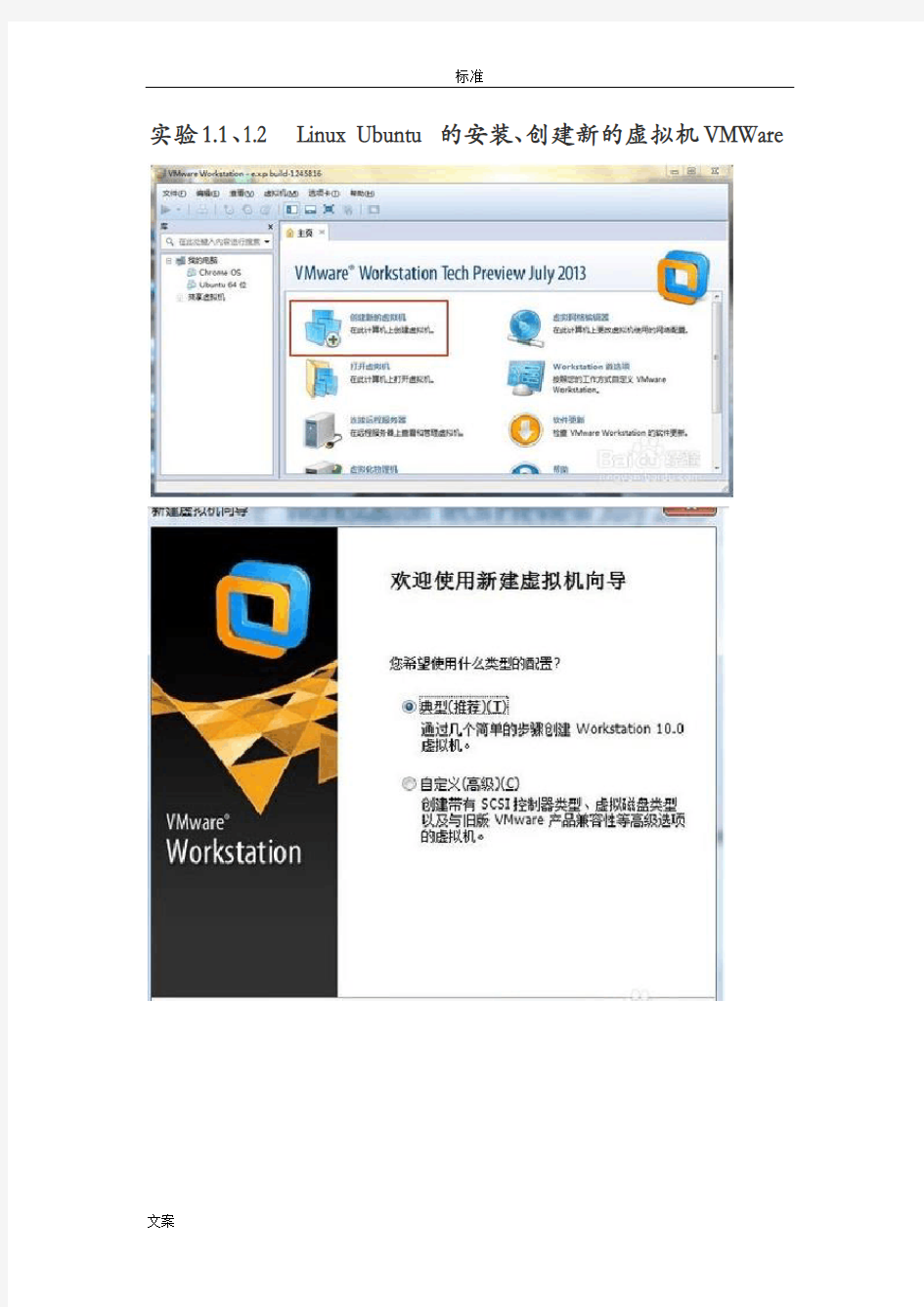
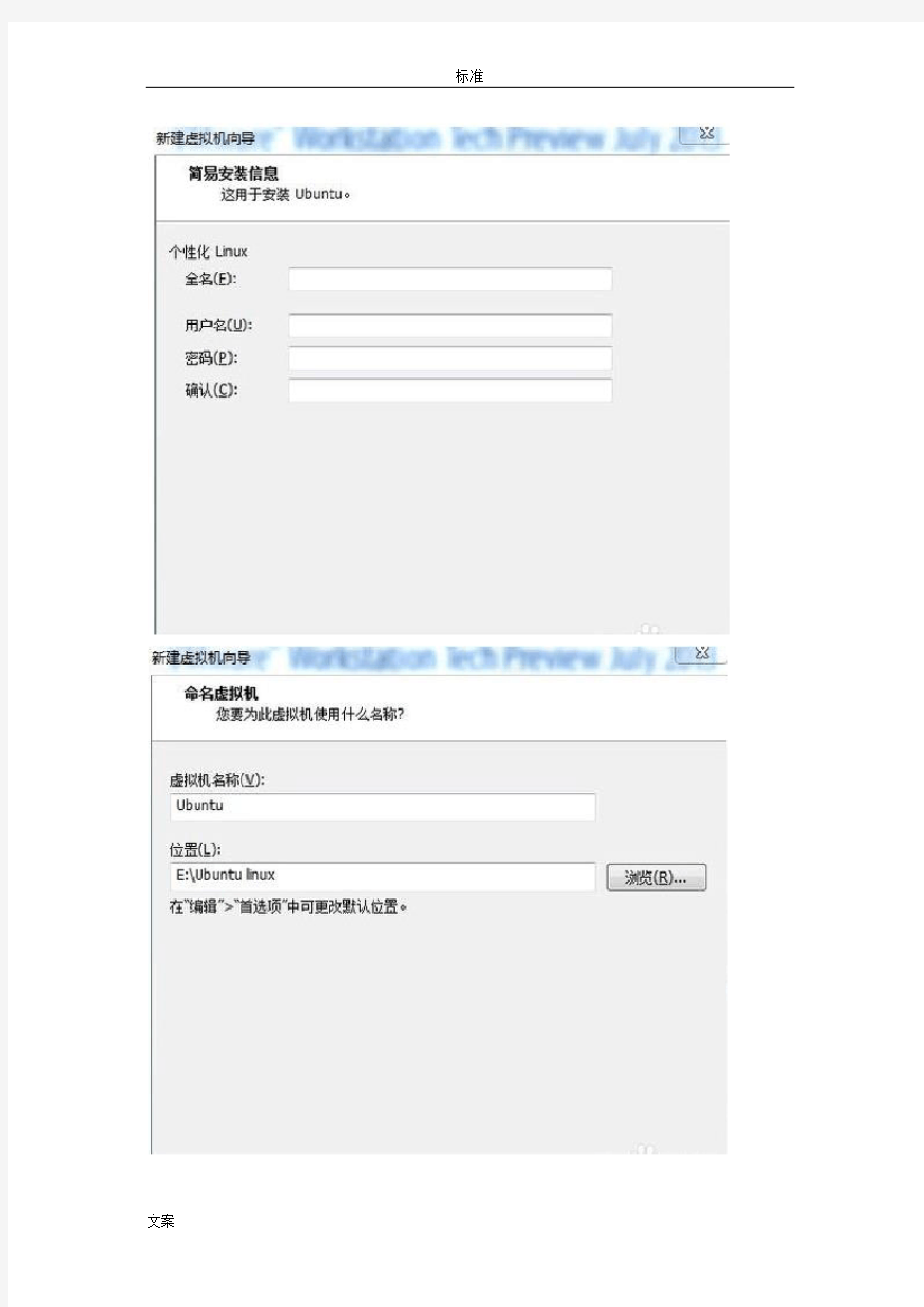
实验1.1、1.2 Linux Ubuntu的安装、创建新的虚拟机VMWare
实验1.3 Shell编程
1.实验目的与内容
通过本实验,了解Linux系统的shell机制,掌握简单的shell编程技巧。
编制简单的Shell程序,该程序在用户登录时自动执行,显示某些提示信息,如“Welcome to Linux”, 并在命令提示符中包含当前时间、当前目录和当前用户名等基本信息。
2.程序源代码清单
#include
#include
int main(){
printf("Hello Linux\n");
int pid;
int state;
int pfd[2];
pipe(pfd);
if (fork()==0){
printf("In the grep progress\n");
dup2(pfd[0],0);
close(pfd[0]);
close(pfd[1]);
execlp("grep","grep","sh",0);
perror("exelp grep error");
}
esle if(fork()==0){
printf("In the ps progress\n");
dup2(pfd[1],1);
close(pfd[0]);
close(pfd[1]);
execlp("ps","ps","-ef",0);
perror("execlp ps -ef");
}
close(pfd[1]);
close(pfd[0]);
wait(&state);
wait(&state);
}
实验2.3 内核模块
实验步骤:
(1).编写内核模块
文件中主要包含init_clock(),exit_clock(),read_clock()三个函数。其中init_clock(),exit_clock()负责将模块从系统中加载或卸载,以及增加或删除模块在/proc中的入口。read_clock()负责产生/proc/clock被读时的动作。(2).编译内核模块Makefile文件
# Makefile under 2.6.25
ifneq ($(KERNELRELEASE),)
#kbuild syntax. dependency relationshsip of files and target modules are listed here.
obj-m := proc_clock.o
else
PWD := $(shell pwd)
KVER ?= $(shell uname -r)
KDIR := /lib/modules/$(KVER)/build
all:
$(MAKE) -C $(KDIR) M=$(PWD) modules
clean:
rm -rf .*.cmd *.o *.mod.c *.ko .tmp_versions *.symvers *.order
endif
编译完成之后生成proc_clock.ko模块文件。
(3).内核模块源代码clock.c
#include
#include
#include
#include
#include
#include
#define MODULE
#define MODULE_VERSION "1.0"
#define MODULE_NAME "clock"
struct proc_dir_entry* my_clock;
int read_clock(char* page, char** start, off_t off, int count, int* eof, void* data) {
int len;
struct timeval xtime;
do_gettimeofday(&xtime);
len = sprintf(page, "%d %d\n", https://www.doczj.com/doc/3816448519.html,_sec, https://www.doczj.com/doc/3816448519.html,_usec);
printk("clock: read_func()\n");
return len;
}
struct proc_dir_entry *clock_proc_file;
int init_clock(void)
{
clock_proc_file
=create_proc_read_entry("clock",0,NULL,read_clock,NULL); return 0;
}
void exit_clock(void)
{
remove_proc_entry("clock",clock_proc_file);
}
module_init(init_clock)
module_exit(exit_clock)
MODULE_LICENSE("GPL");
(4).编译内核模块
# make
(5).加载内核模块
在系统root用户下运行用户态模块命令装载内核模块# insmod proc_clock.ko
(6).测试
在终端中输入以下命令:
#cat /proc/clock
(7).卸载内核模块
在系统root用户下运行用户态模块命令卸载内核模块
#rmmod proc_clock.ko
实验2.4 系统调用
实验步骤:
(1). 添加新调用的源代码
在./linux-2.6.33.7/arch/x86/kernel/sys_i386_32.c中添加相应的调用代码asmlinkage int sys_xwlcall(struct timeval *tv)
{
struct timeval ktv;
do_gettimeofday(&ktv);
copy_to_user(tv,&ktv,sizeof(ktv));
printk(KERN_ALERT"PID %ld called sys_xwlcall()./n",(long)current->pid);
return 0;
}
(2). 连接系统调用
a、修改./linux-2.6.33.7/arch/x86/include/asm/unistd_32.h,
在系统调用列表后面相应位置添加一行,这样在用户空间做系统调用时就不需要知道系统调用号了,如果在用户空间指明了调用号,就可以省略这一步,实际上我就没写:
#define __NR_xwlcall338
新增加的调用号位338
b、修改./linux-2.6.33.7/arch/x86/kernel/syscall_table_32.S
在ENTRY(sys_call_table)清单最后添加一行,这步至关重要,338就是这里来的:
.long sys_xwlcall
(3). 重建新的Linux内核
先安装好编译内核必要的软件包:
# sudo apt-get install build-essential kernel-package libncurses5-dev 复制当前内核的配置文件
# cp /boot/config-`uname -r` ./.config
保存配置文件
# sudo make menuconfig
使用debian的的内核编译方法,要简单很多
# sudo make-kpkg-initrd--initrd--append-to-version=xwlcall kernel_image kernel-headers
运行以下deb包,安装内核镜像和模块:
linux-image-2.6.33.7xwlcall_2.6.33.7xwlcall-10.00.Custom_i386.deb
运行以下deb包,安装内核头文件:
linux-headers-2.6.33.7xwlcall_2.6.33.7xwlcall-10.00.Custom_i386.deb
运行以下命令,使内核启动时能调用模块,比如硬件驱动:
# sudo update-initramfs -c -k 2.6.33.7xwlcall
此次编译的内核采用ubuntu默认配置文件,通用性非常好,可以拷贝到大部分
x86机器上安装。安装后系统自动会修改grub启动选单。
4. 重建引导信息
a、安装deb包就自动重建引导信息了,无须另行处理。
b、如果仍然不放心,可以运行
# update-grub
5.重新引导从新的内核进入
6. 修改系统调用表
7. 测试
实验3.3 Shell编程实验(进程管理实验)
1、实验目的
通过编写shell程序,了解子进程的创建和父进程与子进程间的协同,获得多进程程序的编程经验。
2、实验内容1
设计一个简单的shell解释程序,能实现基本的bsh功能。
3、实验原理
将每一条命令分子段压入argv栈。然后再子进程中调用execvp()来实现该命令的功能。
4、代码(源代码清单)
#include
#include
#include
#define BUFFERSIZE 256
//最简单的shell,只是简单的执行命令调用,没有任何的其他功能int main()
{
char buf[BUFFERSIZE],*cmd,*argv[100];
char inchar;
int n,sv,buflength;
int result;
buflength = 0;
for(;;) {
printf("=> ");
//处理过长的命令;
inchar = getchar();//读取命令
while (inchar != '\n' && buflength < BUFFERSIZE ){
buf[buflength++] = inchar;
inchar = getchar();
}
if (buflength > BUFFERSIZE){
printf("Command too long,please enter again!\n");
buflength = 0;
continue;
}
else
buf[buflength] = '\0';
//解析命令行,分成一个个的标记
//char *strtok(char *s,char *delim)
//分解字符串为一组字符串。s为要分解的字符串,delim为分隔符字符串。
cmd=strtok(buf," \t\n");
if(cmd) {
if(strcmp(cmd,"exit")==0) exit(0);
n=0;
argv[n++]=cmd;
while(argv[n++]=strtok(NULL," \t\n"));
if(fork()==0) {
execvp(cmd,argv);
fprintf(stderr,"sxh:%s:command not found.\n",buf);//如果子进程顺利执行,这段话是不会执行的
exit(1);
}
wait(&sv);
buflength = 0;
}
}
}
实验内容2
编写一个带有重定向和管道功能的Shell
1.设计思路
通过fork()创建子进程,用execvp()更改子进程代码,用wait()等待子进程结束。这三个系统调用可以很好地创建多进程。另一方面,编写的Shell要实现管道功能,需要用pipe()创建管道使子进程进行通信。
2.源代码清单
#include
#include
#include
#include
#define BUFFERSIZE256
//具有输入输出重定向的功能和管道功能
int
main()
{
char buf[256],*buf2,*cmd,*cmd2,*argv[64],*argv2[64],*infile,*outfile;
char inchar;
int n,sv,buflength,fd[2];
for(;;) {
buflength = 0;
printf("=> ");
inchar = getchar();
while (inchar != '\n' && buflength < BUFFERSIZE ){
buf[buflength++] = inchar;
inchar = getchar();
}
if (buflength > BUFFERSIZE){
fprintf(stderr,"Command too long,please enter again!\n");
buflength = 0;
continue;
}
else
buf[buflength] = '\0';
//检查是否具有管道操作符
//strstr()在字符串中查找指定字符串的第一次出现,buf2指向管道符号前端的命令
buf2=strstr(buf,"|");
if(buf2)
*buf2++='\0';
else {
//否则查看是否具有重定向的操作符
infile=strstr(buf,"<");
outfile=strstr(buf,">");
if(infile) {
*infile='\0';
infile=strtok(infile+1," \t\n");
}
if(outfile) {
*outfile='\0';
outfile=strtok(outfile+1," \t\n");
}
}
//解析命令行,分成一个个的标记
cmd=strtok(buf," \t\n");
//执行管道命令
if(buf2){
if(strcmp(cmd,"exit")==0) exit(0);
if(!cmd) {
fprintf(stderr,"Command token error.\n");
exit(1);
}
n=0;
//管道后端的命令
argv[n++]=cmd;
while(argv[n++]=strtok(NULL," \t\n"));
//管道前端的命令
cmd2=strtok(buf2," \t\n");
if(!cmd2) {
fprintf(stderr,"Command token error.\n");
exit(1);
}
n=0;
argv2[n++]=cmd2;
while(argv2[n++]=strtok(NULL," \t\n"));
pipe(fd);
if(fork()==0) {
dup2(fd[0],0); //dup2 复制文件句柄,将fd[0]复制到描述符0。
close(fd[0]); close(fd[1]);
execvp(cmd2,argv2);
fprintf(stderr,"** bad command\n"); exit(1);
} else if(fork()==0) {
dup2(fd[1],1);
实验、 Linux Ubuntu的安装、创建新的虚拟机VMWare 实验 Shell编程 1.实验目的与内容 通过本实验,了解Linux系统的shell机制,掌握简单的shell编程技巧。 编制简单的Shell程序,该程序在用户登录时自动执行,显示某些提示信息,如“Welcome to Linux”, 并在命令提示符中包含当前时间、当前目录和当前用户名等基本信息。 2.程序源代码清单 #include<> #include
close(pfd[1]); close(pfd[0]); wait(&state); wait(&state); } 实验内核模块 实验步骤: (1).编写内核模块 文件中主要包含init_clock(),exit_clock(),read_clock()三个函数。其中init_clock(),exit_clock()负责将模块从系统中加载或卸载,以及增加或删除模块在/proc中的入口。read_clock()负责产生/proc/clock被读时的动作。 (2).编译内核模块Makefile文件 # Makefile under ifneq ($(KERNELRELEASE),) #kbuild syntax. dependency relationshsip of files and target modules are listed here. obj-m := else PWD := $(shell pwd) KVER ?= $(shell uname -r) KDIR := /lib/modules/$(KVER)/build all: $(MAKE) -C $(KDIR) M=$(PWD) modules clean: rm -rf .*.cmd *.o *. *.ko .tmp_versions *.symvers *.order endif 编译完成之后生成模块文件。 (3).内核模块源代码 #include
中国地质大学江城学院 LINUX操作系统实验报告 姓名 班级学号 指导教师冯春华 2012 年月日
实验一在LINUX下获取帮助、Shell实用功能 实验目的: 1、掌握字符界面下关机及重启的命令。 2、掌握LINUX下获取帮助信息的命令:man、help。 3、掌握LINUX中Shell的实用功能,命令行自动补全,命令历史记录,命令的排列、替 换与别名,管道及输入输出重定向。 实验内容: 1、使用shutdown命令设定在30分钟之后关闭计算机。 2、使用命令“cat /etc/named.conf”设置为别名named,然后再取消别名。 3、使用echo命令和输出重定向创建文本文件/root/nn,内容是hello,然后再使用追加重定向输入内容为word。 4、使用管道方式分页显示/var目录下的内容。 5、使用cat显示文件/etc/passwd和/etc/shadow,只有正确显示第一个文件时才显示第二个文件。 实验步骤及结果: 1、 2、 3、 4、 5、
实验二文件和目录操作命令 实验目的: 1、掌握LINUX下文件和目录的操作命令,如pwd、cd、ls、touch、mkdir、rmdir、cp、 mv、rm等。 2、掌握LINUX下建立链接文件的方法。 实验内容: 1、使用命令切换到/etc目录,并显示当前工作目录路径。 2、使用命令显示/root目录下所有文件目录的详细信息,包括隐藏文件。 3、使用命令创建空文件/root/ab,并将该文件的时间记录更改为8月8日8点8分。 4、使用命令创建具有默认权限为744的目录/root/ak,然后将/etc/named.conf文件复制到该目录中,最后将该目录及其目录下的文件一起删除。 5、统计文件/etc/named.conf的行数、字符数和单词数。 6、使用命令创建/root/a文件的硬链接文件/root/b和软链接文件/root/c。 实验步骤及结果:
实验报告 实验课程: 计算机操作系统学生姓名:XXX 学号:XXXX 专业班级:软件 2014年12月25日
目录 实验一熟悉Windows XP中的进程和线程.. 3实验二进程调度 (7) 实验三死锁避免—银行家算法的实现 (18) 实验四存储管理 (24)
实验一熟悉Windows XP中的进程和线程 一、实验名称 熟悉Windows XP中的进程和线程 二、实验目的 1、熟悉Windows中任务管理器的使用。 2、通过任务管理器识别操作系统中的进程和线程的相关信息。 3、掌握利用spy++.exe来察看Windows中各个任务的更详细信息。 三、实验结果分析 1、启动操作系统自带的任务管理器: 方法:直接按组合键Ctrl+Alt+Del,或者是在点击任务条上的“开始”“运行”,并输入“taskmgr.exe”。
2、调整任务管理器的“查看”中的相关设置,显示关于进程的以下各项信息,并 完成下表: 表一:统计进程的各项主要信息 3、启动办公软件“Word”,在任务管理器中找到该软件的登记,并将其结束掉。再
从任务管理器中分别找到下列程序:winlogon.exe、lsass.exe、csrss.exe、smss.exe,试着结束它们,观察到的反应是任务管理器无法结束进程, 原因是该系统是系统进程。 4、在任务管理器中找到进程“explorer.exe”,将之结束掉,并将桌面上你打开的所 有窗口最小化,看看你的计算机系统起来什么样的变化桌面上图标菜单都消失了、得到的结论explorer.exe是管理桌面图标的文件(说出explorer.exe进程的作用)。 5、运行“spy++.exe”应用软件,点击按钮“”,切换到进程显示栏上,查看进 程“explorer.exe”的各项信息,并填写下表: 进程:explorer.exe 中的各个线程
Linux操作系统实验教程 第1章Linux系统概述 一、Linux系统结构 从操作系统的角度来分析Linux,它的体系结构总体上属于层次结构如下图所示: 从内到外包括三层:最内层是系统核心,中间是Shell、编译编辑实用程序、库函数等,最外层是用户程序,包括许多应用软件。 从操作系统的功能角度来看,它的核心有五大部分组成:进程管理、存储管理、文件管理、设备管理、网络管理。各子系统实现其主要功能,同时相互之间是合作、依赖的关系。进程会管理是操作系统最核心的内容,它控制了整个系统的进程调度和进程之间的通信,是整个系统合理高效运行的关键; 存储管理为其他子系统提供内存管理支持,同时其他子系统又为内存管理提供了实现支持,例如要通过文件管理和设备管理实现虚拟存储器和内外存的统一管理。 二、配置一个双引导系统 如果计算机中已经安装了其他操作系统,并想创建一个引导系统以便兼用Red Hat Linux和另外的操作系统,需要使用双引导。机器启动时,可以选择其中之一,但不能同时使用两者。每个操作系统都从自己的硬盘驱动器或硬盘分区中引导,并使用自己的硬盘驱动器或硬盘分区。 如果计算机上还没有安装任何操作系统,可以使用专门的分区及格式化软件给Windows创建指定大小的分区,Windows的文件系统为FAT,再为Linux系统创建所需要大小的分区(4G或更大),另外再给Linux留100MB 左右的交换分区,Linux的文件系统为ext2。然后就可以安装系统了。应首先安装Windows,然后再安装Red Hat Linux。如果只进行了分区而没有格式化各分区,在安装时可以使用Windows自带的格式化程序和Linux自带的格式化程序进行各自分区的格式化。 当Windows已经被安装,而且已为Linux准备了足够的磁盘空间,就可以安装Linux了。Red Hat Linux安装程序通常会检测到Windows并自动配置引导程序来引导Windows或Red Hat Linux。
操作系统实验报告心得体会 每一次课程设计度让我学到了在平时课堂不可能学到的东西。所以我对每一次课程设计的机会都非常珍惜。不一定我的课程设计能够完成得有多么完美,但是我总是很投入的去研究去学习。所以在这两周的课设中,熬了2个通宵,生物钟也严重错乱了。但是每完成一个任务我都兴奋不已。一开始任务是任务,到后面任务就成了自己的作品了。总体而言我的课设算是达到了老师的基本要求。总结一下有以下体会。 1、网络真的很强大,用在学习上将是一个非常高效的助手。几乎所有的资料都能够在网上找到。从linux虚拟机的安装,到linux的各种基本命令操作,再到gtk的图形函数,最后到文件系统的详细解析。这些都能在网上找到。也因为这样,整个课程设计下来,我浏览的相关网页已经超过了100个(不完全统计)。当然网上的东西很乱很杂,自己要能够学会筛选。 不能决定对或错的,有个很简单的方法就是去尝试。就拿第二个实验来说,编译内核有很多项小操作,这些小操作错了一项就可能会导致编译的失败,而这又是非常要花时间的,我用的虚拟机,编译一次接近3小时。所以要非常的谨慎,尽量少出差错,节省时间。多找个几个参照资料,相互比较,
慢慢研究,最后才能事半功倍。 2、同学间的讨论,这是很重要的。老师毕竟比较忙。对于课程设计最大的讨论伴侣应该是同学了。能和学长学姐讨论当然再好不过了,没有这个机会的话,和自己班上同学讨论也是能够受益匪浅的。大家都在研究同样的问题,讨论起来,更能够把思路理清楚,相互帮助,可以大大提高效率。 3、敢于攻坚,越是难的问题,越是要有挑战的心理。这样就能够达到废寝忘食的境界。当然这也是不提倡熬夜的,毕竟有了精力才能够打持久战。但是做课设一定要有状态,能够在吃饭,睡觉,上厕所都想着要解决的问题,这样你不成功都难。 4、最好在做课设的过程中能够有记录的习惯,这样在写实验报告时能够比较完整的回忆起中间遇到的各种问题。比如当时我遇到我以前从未遇到的段错误的问题,让我都不知道从何下手。在经过大量的资料查阅之后,我对段错误有了一定的了解,并且能够用相应的办法来解决。 在编程中以下几类做法容易导致段错误,基本是是错误地使用指针引起的 1)访问系统数据区,尤其是往系统保护的内存地址写数据,最常见就是给一个指针以0地址 2)内存越界(数组越界,变量类型不一致等) 访问到不属于你的内存区域
《Linux系统管理与维护》实验指导书 实验一初识Linux操作系统 一实验名称 初识Linux操作系统 二实验目的与要求 掌握Linux的启动、登录与注销。 三实验内容 1.以root用户和普通用户两种不同身份登录Linux,说出其登录后得差异。 2.图形模式下的注销、重启与关机。 3.学会在虚拟机上登录和注销Linux。 四操作步骤与结果分析 五问题与建议
实验二Linux的桌面应用 一实验名称 Linux的桌面应用 二实验目的与要求 熟悉Linux操作系统桌面环境 熟悉Linux文件系统及常用的操作 掌握Linux下使用外部存储设备、网络设备 掌握Linux下安装应用程序 三实验内容 1.查看GNOME提供的“应用程序”、“位置”或者“系统”菜单,运行其中的应用程 序和工具。 2.查看Linux文件目录结构,学会常用的文件目录操作,如复制、粘贴、移动、删 除、更名、创建文档、创建文件夹等。 3.练习在Linux下使用光盘和U盘。 4.学会网络配置,使计算机能够进行网络浏览等操作。 5.学会在Linux下安装新的应用软件。 四操作步骤与结果分析 五问题与建议
实验三Linux操作系统的安装 一实验名称 Linux操作系统的安装 二实验目的与要求 掌握安装Linux操作系统 三实验内容 1.通过学习《项目五Linux操作系统的安装及远程服务》的内容,学会如何安装Linux。 环境:windows 系统、vmware虚拟机、Redhat Linux镜像光盘。 通过安装向导将安装分为两步:1、基本安装,2、配置及具体安装。 在第一阶段重点如何分区,在第二阶段重点掌握如何设置密码及安装桌面环境。四操作步骤与结果分析 五问题与建议
操作系统实验报告 实验名称: 系统的引导 所在班级: 指导老师: 老师 实验日期: 2014年3 月29 日
一、实验目的 ◆熟悉hit-oslab实验环境; ◆建立对操作系统引导过程的深入认识; ◆掌握操作系统的基本开发过程; ◆能对操作系统代码进行简单的控制,揭开操作系统的神秘面纱。 二、实验容 1. 阅读《Linux核完全注释》的第6章引导启动程序,对计算机和Linux 0.11的引导过程进行初步的了解。 2. 按照下面的要求改写0.11的引导程序bootsect.s。 3. 有兴趣同学可以做做进入保护模式前的设置程序setup.s。 4. 修改build.c,以便可以使用make BootImage命令 5. 改写bootsect.s主要完成如下功能: bootsect.s能在屏幕上打印一段提示信息XXX is booting...,其中XXX是你给自己的操作系统起的名字,例如LZJos、Sunix等。 6. 改写setup.s主要完成如下功能: bootsect.s能完成setup.s的载入,并跳转到setup.s开始地址执行。而setup.s 向屏幕输出一行"Now we are in SETUP"。setup.s能获取至少一个基本的硬件参数(如存参数、显卡参数、硬盘参数等),将其存放在存的特定地址,并输出到屏幕上。setup.s不再加载Linux核,保持上述信息显示在屏幕上即可。 三、实验环境
本实验使用的系统是windows系统或者是Linux系统,需要的材料是osexp。 四、实验步骤 1. 修改bootsect.s中的提示信息及相关代码; 到osexp\Linux-0.11\boot目录下会看到图1所示的三个文件夹,使用UtraEdit 打开该文件。将文档中的98行的mov cx,#24修改为mov cx,#80。同时修改文档中的第246行为图2所示的情形。 图1图2 图3 2. 在目录linux-0.11\boot下,分别用命令as86 -0 -a -o bootsect.obootsect.s和 ld86 -0 -s -obootsectbootsect.o编译和bootsect.s,生成bootsect文件; 在\osexp目录下点击MinGW32.bat依此输入下面的命令: cd linux-0.11 cd boot as86 -0 -a -o bootsect.obootsect.s ld86 -0 -s -o bootsectbootsect.o
河北大学工商学院 课程设计 题目:操作系统课程设计 学部信息学部 学科门类电气信息 专业计算机 学号2011482370 姓名耿雪涛 指导教师朱亮 2013 年6月19日
主要内容 一、设计目的 通过模拟操作系统的实现,加深对操作系统工作原理理解,进一步了解操作系统的实现方法,并可练习合作完成系统的团队精神和提高程序设计能力。 二、设计思想 实现一个模拟操作系统,使用VB、VC、CB等windows环境下的程序设计语言,以借助这些语言环境来模拟硬件的一些并行工作。模拟采用多道程序设计方法的单用户操作系统,该操作系统包括进程管理、存储管理、设备管理、文件管理和用户接口四部分。 设计模板如下图: 注:本人主要涉及设备管理模块
三、设计要求 设备管理主要包括设备的分配和回收。 ⑴模拟系统中有A、B、C三种独占型设备,A设备1个,B设备2个,C设备2个。 ⑵采用死锁的预防方法来处理申请独占设备可能造成的死锁。 ⑶屏幕显示 注:屏幕显示要求包括:每个设备是否被使用,哪个进程在使用该设备,哪些进程在等待使用该设备。 设备管理模块详细设计 一、设备管理的任务 I/O设备是按照用户的请求,控制设备的各种操作,用于完成I/O 设备与内存之间的数据交换(包括设备的分配与回收,设备的驱动管理等),最终完成用户的I/O请求,并且I/O设备为用户提供了使用外部设备的接口,可以满足用户的需求。 二、设备管理函数的详细描述 1、检查设备是否可用(主要代码) public bool JudgeDevice(DeviceType type) { bool str = false; switch (type) { case DeviceType.a: {
实验报告 2016 至2017 学年第二学期
1.crontab帮助信息 usage: crontab [-u user] file crontab [ -u user ] [ -i ] { -e | -l | -r } (default operation is replace, per 1003.2) -e (edit user's crontab) -l (list user's crontab) -r (delete user's crontab) -i (prompt before deleting user's crontab) 2.查看用户的计划任务列表 命令:crontal -l 如图,当前用户为cyril,还没有计划任务。 3.建立计划任务 命令:crontal –e 为当前用户建立计划任务,如果为其他用户建立计划任务需要使用-u参数指定。 执行命令后会打开一个由EDITOR变量指定的编辑器如vim,在其中写好计划任务保存后,终端回显:crontab: installing new crontab 编辑计划任务时,格式为: *****command 分时日月周命令 其中*/5 这样的格式表示“每5(分钟、小时…)”
这里我先写了一个脚本,用来在/tmp目录下创建文件,脚本内容如下: 然后创建计划任务来每隔一分钟运行这个脚本,如下图: 现在再查看一下任务列表:
查看脚本的执行情况: 如图,显示了7个由计划任务调用脚本创建的文件。20170424-16:48.txt 20170424-16:49.txt 20170424-16:50.txt 20170424-16:51.txt
操作系统实验报告 Document number:NOCG-YUNOO-BUYTT-UU986-1986UT
许昌学院 《操作系统》实验报告书学号: 姓名:闫金科 班级:14物联网工程 成绩: 2016年02月
实验一Linux的安装与配置 一、实验目的 1.熟悉Linux系统的基本概念,比如Linux发行版、宏内核、微内核等。 2.掌握Linux系统的安装和配置过程,初步掌握Linux系统的启动和退出方 法。 3.熟悉Linux系统的文件系统结构,了解Linux常用文件夹的作用。 二、实验内容 1.从网络上下载VMware软件和两个不同Linux发行版镜像文件。 2.安装VMware虚拟机软件。 3.在VMware中利用第一个镜像文件完成第一个Linux的安装,期间完成网络 信息、用户信息、文件系统和硬盘分区等配置。 4.在VMware中利用第二个镜像文件完成第二个Linux的安装,并通过LILO或 者GRUB解决两个操作系统选择启动的问题。 5.启动Linux系统,打开文件浏览器查看Linux系统的文件结构,并列举出 Linux常用目录的作用。 三、实验过程及结果 1、启动VMware,点击新建Linux虚拟机,如图所示: 2、点击下一步,选择经典型,点击下一步在选择客户机页面选择 Linux,版本选择RedHatEnterpriseLinux5,如图所示: 3、点击下一步创建虚拟机名称以及所要安装的位置,如图所示: 4、点击下一步,磁盘容量填一个合适大小,此处选择默认值大小 10GB,如图所示: 5、点击完成,点击编辑虚拟机设置,选择硬件选项中的CD-ROM (IDE...)选项,在右侧连接中选择“使用ISO镜像(I)”选项,点 击“浏览”,找到Linux的镜像文件,如图所示:
操作系统教程 实 验 指 导 书 姓名: 学号: 班级:软124班 指导老师:郭玉华 2014年12月10日
实验一WINDOWS进程初识 1、实验目的 (1)学会使用VC编写基本的Win32 Consol Application(控制台应用程序)。 (2)掌握WINDOWS API的使用方法。 (3)编写测试程序,理解用户态运行和核心态运行。 2、实验内容和步骤 (1)编写基本的Win32 Consol Application 步骤1:登录进入Windows,启动VC++ 6.0。 步骤2:在“FILE”菜单中单击“NEW”子菜单,在“projects”选项卡中选择“Win32 Consol Application”,然后在“Project name”处输入工程名,在“Location”处输入工程目录。创建一个新的控制台应用程序工程。 步骤3:在“FILE”菜单中单击“NEW”子菜单,在“Files”选项卡中选择“C++ Source File”, 然后在“File”处输入C/C++源程序的文件名。 步骤4:将清单1-1所示的程序清单复制到新创建的C/C++源程序中。编译成可执行文件。 步骤5:在“开始”菜单中单击“程序”-“附件”-“命令提示符”命令,进入Windows“命令提示符”窗口,然后进入工程目录中的debug子目录,执行编译好的可执行程序: E:\课程\os课\os实验\程序\os11\debug>hello.exe 运行结果 (如果运行不成功,则可能的原因是什么?) : 有可能是因为DOS下路径的问题 (2)计算进程在核心态运行和用户态运行的时间 步骤1:按照(1)中的步骤创建一个新的“Win32 Consol Application”工程,然后将清单1-2中的程序拷贝过来,编译成可执行文件。 步骤2:在创建一个新的“Win32 Consol Application”工程,程序的参考程序如清单1-3所示,编译成可执行文件并执行。 步骤3:在“命令提示符”窗口中运行步骤1中生成的可执行文件,测试步骤2中可执行文件在核心态运行和用户态运行的时间。 E:\课程\os课\os实验\程序\os12\debug>time TEST.exe 步骤4:运行结果 (如果运行不成功,则可能的原因是什么?) : 因为程序是个死循环程序 步骤5:分别屏蔽While循环中的两个for循环,或调整两个for循环的次数,写出运行结果。 屏蔽i循环: 屏蔽j循环: _______________________________________________________________________________调整循环变量i的循环次数:
LINUX操作系统实验报告 姓名 班级学号 指导教师 2011 年 05月 16 日 实验一在LINUX下获取帮助、Shell实用功能 实验目的: 1、掌握字符界面下关机及重启的命令。 2、掌握LINUX下获取帮助信息的命令:man、help。 3、掌握LINUX中Shell的实用功能,命令行自动补全,命令历史记录,命令的排列、替
换与别名,管道及输入输出重定向。 实验容: 1、使用shutdown命令设定在30分钟之后关闭计算机。 2、使用命令“cat /etc/cron.daliy”设置为别名named,然后再取消别名。 3、使用echo命令和输出重定向创建文本文件/root/nn,容是hello,然后再使用追加重定向输入容为word。 4、使用管道方式分页显示/var目录下的容。 5、使用cat显示文件/etc/passwd和/etc/shadow,只有正确显示第一个文件时才显示第二个文件。 实验步骤及结果: 1.用shutdown命令安全关闭系统,先开机在图形界面中右击鼠标选中新建终端选项中输入 命令Shutdown -h 30 2、使用命令alias将/etc/cron.daliy文件设置为别名named,左边是要设置的名称右边是要更改的文件。查看目录下的容,只要在终端输入命令即可。取消更改的名称用命令unalias 命令:在命令后输入要取消的名称,再输入名称。 3.输入命令将文件容HELLO重定向创建文本文件/root/nn,然后用然后再使用追加重定向输入容为word。步骤与输入容HELLO一样,然后用命令显示文件的全部容。 4.使用命令ls /etc显示/etc目录下的容,命令是分页显示。“|”是管道符号,它可以将多个命令输出信息当作某个命令的输入。
操作系统实验报告 银行家算法 班级:计算机()班 姓名:李君益 学号:(号) 提交日期: 指导老师: 林穗 一、设计题目 加深了解有关资源申请、避免死锁等概念,并体会和了解死锁和避免死锁的具体实施方法。 要求编写和调试一个系统动态分配资源的简单模拟程序,观察死锁产生的条件,并采用银行家算法,有效的防止和避免死锁的发生。 二、设计要求
内容: 编制银行家算法通用程序,并检测思考题中所给状态的安全性。 要求: (1)下列状态是否安全?(三个进程共享个同类资源) 进程已分配资源数最大需求数 (状态) (状态) (2)考虑下列系统状态 分配矩阵最大需求矩阵可用资源矩阵 问系统是否安全?若安全就给出所有的安全序列。若进程请求(),可否立即分配? 三、设计分析 一.关于操作系统的死锁 .死锁的产生 计算机系统中有许多独占资源,他们在任一时刻只能被一个进程使用,如磁带机,绘图仪等独占型外围设备,或进程表,临界区等软件资源。两个进程同时向一台打印机输出将导致一片混乱,两个进程同时进入临界区将导致数据库错误乃至程序崩溃。正因为这些原因,所有操作系统都具有授权一个进程独立访问某一辞源的能力。一个进程需要使用独占型资源必须通过以下的次序: ●申请资源 ●使用资源 ●归还资源 若申请施资源不可用,则申请进程进入等待状态。对于不同的独占资源,进程等待的方式是有差别的,如申请打印机资源、临界区资源时,申请失败将一位这阻塞申请进程;而申请打开文件文件资源时,申请失败将返回一个错误码,由申请进程等待一段时间之后重试。只得指出的是,不同的操作系统对于同一种资源采取的等待方式也是有差异的。 在许多应用中,一个进程需要独占访问多个资源,而操作系统允许多个进程并发执行共享系统资源时,此时可能会出现进程永远被阻塞的现象。这种现象称为“死锁”。 2.死锁的定义 一组进程处于死锁状态是指:如果在一个进程集合中的每个进程都在等待只能由该集合中的其他一个进程才能引发的时间,则称一组进程或系统此时发生了死锁。 .死锁的防止 .死锁产生的条件: ●互斥条件
第3周Linux文件与目录管理 一、实验内容 1.练习Linux文件和目录操作命令。 2.实验目的练习Linux文件权限和文件查找命令。 二、实验目的 1.掌握文件与目录管理命令 2.掌握文件内容查阅命令 3.了解文件与目录的默认权限与隐藏权限 4.掌握如何改变文件属性与权限 5.掌握命令与文件的查询方法 三、实验题目 1. 文件与目录管理 (1) 查看Ubuntu根目录下有哪些内容? (2) 进入/tmp目录,以自己的学号建一个目录,并进入该目录。 (3) 显示目前所在的目录。 (4) 在当前目录下,建立权限为741的目录test1,查看是否创建成功。 (5) 在目录test1下建立目录test2/teat3/test4。 (6) 进入test2,删除目录test3/test4。 (7) 将root用户家目录下的.bashrc复制到/tmp下,并更名为bashrc (8) 重复步骤6,要求在覆盖前询问是否覆盖。 (9) 复制目录/etc/下的内容到/tmp下。 (10) 在当前目录下建立文件aaa。 (11)查看该文件的权限、大小及时间 (12) 强制删除该文件。 (13) 将/tmp下的bashrc移到/tmp/test1/test2中。 (14) 将/test1目录及其下面包含的所有文件删除。 2. 文件内容查阅、权限与文件查找 (1) 使用cat命令加行号显示文件/etc/issue的内容。 (2) 反向显示/etc/issue中的内容。 (3) 用nl列出/etc/issue中的内容。
(4) 使用more命令查看文件/etc/man.config (5) 使用less命令前后翻看文件/etc/man.config中的内容 (6) 使用head命令查看文件/etc/man.config前20行 (7) 使用less命令查看文件/etc/man.config后5行 (8) 查看文件/etc/man.config前20行中后5行的内容 (9) 将/usr/bin/passwd中的内容使用ASCII方式输出 (10) 进入/tmp目录,将/root/.bashrc复制成bashrc,复制完全的属性,检查其日期 (11) 修改文件bashrc的时间为当前时间 3. 文件权限 (1) 执行echo pwd >> pwd.sh,然后使用ls -al查询一下,发生了什么事? (2) 以两种方式查看系统中新建文件或目录的默认权限 (3) 新建文件test1和目录test2,查看它们的权限是否与(2)中的默认权限相符 (4) 修改pwd.sh文件权限为r-xr--r--。 (5) 执行pwd.sh。(提示:执行本路径下文件的命令是./文件名)。 (6) 添加用户stu,修改密码为123。 (7) 修改文件test1的属主为stu,test1所属的组为stu。 (8)增加test1的属主具有可执行的权限。 4. 文件查找 (1) 查看文件/root/.bashrc的类型 (2) 查询ifconfig和cd命令的完整文件名 (3) 只找出跟passwd有关的“说明文件”文件名 (4) 找出系统中所有与passwd相关的文件名 (5) 将过去系统上面3天前的24小时内有改动(mtime)的文件列出 (6) 使用find查找当前目录下比man.config新的文件,并存储到man.config.new文件。 (7) 列出/etc下比/etc/man.config新的文件 (8) 查找系统中所有属于root的文件及不属于任何人的文件 (9) 使用find查找/下面所有名称为man.config的文件。 (10) 找出文件名为man.config的文件 (11) 使用locate查找所有名称为man.config的文件。 (12) 11步和12步的结果一样么?为什么? (13) 找出/etc下文件类型为f的文件 (14) 找出系统中大于1M的文件
学生学号0121210680225 实验课成绩 武汉理工大学 学生实验报告书 实验课程名称操作系统 开课学院计算机科学与技术学院 指导老师姓名刘军 学生姓名李安福 学生专业班级软件sy1201 2014 — 2015 学年第一学期
《操作系统》实验教学大纲 课程编号: 课程名称:操作系统/Operating System 实验总学时数:12学时 适应专业:计算机科学与技术、软件工程 承担实验室:计算机科学与技术学院实验中心 一、实验教学的目的和任务 通过实验掌握Linux系统下常用键盘命令、系统调用、SHELL编程、后台批处理和C程序开发调试手段等基本用法。 二、实验项目及学时分配 序号实验项目名称实验学时实验类型开出要求 01 Linux键盘命令和vi 2 设计必开 02 Linux下C编程 2 设计必开 03 SHELL编程和后台批处理 2 设计必开 04 Linux系统调用(time) 2 设计必开 05 Linux进程控制(fork) 4 设计必开 三、每项实验的内容和要求: 1、Linux键盘命令和vi 要求:掌握Linux系统键盘命令的使用方法。 内容:见教材p4, p9, p40, p49-53, p89, p100 2、Linux下的C编程 要求:掌握vi编辑器的使用方法;掌握Linux下C程序的源程序编辑方法;编译、连接和运行方法。 内容:设计、编辑、编译、连接以及运行一个C程序,其中包含键盘输入和屏幕输出语句。 3、SHELL编程和后台批处理 要求:掌握Linux系统的SHELL编程方法和后台批处理方法。 内容:(1) 将编译、连接以及运行上述C程序各步骤用SHELL程序批处理完成,前台运行。 (2) 将上面SHELLL程序后台运行。观察原C程序运行时输入输出情况。 (3) 修改调试上面SHELL程序和C程序,使得在后台批处理方式下,原键 盘输入内容可以键盘命令行位置参数方式交互式输入替代原键盘输入内容, 然后输出到屏幕。 4、Linux系统调用使用方法。
实验1:安装L i n u x系统 【实验目的和要求】:安装Linux系统,掌握操作系统的系统配置,建立应用环境的过程。 【实验内容】: 1、首先在windows系统中安装虚拟机。在网上找到VMwareWorksttionPro版本, 确定安装目录。一直下一步,不需要太多的说明。 2、 图为安装完成后的界面。 3、然后在阿里巴巴开源镜像网站下载centos系统镜像,然后虚拟机创建新的虚 拟机, 进行一些简单的虚拟机设置,设置了网络链接nat模式等等。 安装完成后的界面 实验2:Linux下c语言开发 【实验目的】:学会和掌握用c语言开发一个应用程序的全过程,包括,编译,调试等等。
【实验步骤】:首先在系统中查看是否已经安装有gcc,输入查看命令发现没有,于是需要安装gcc。在centos系统中可以使用比较简便的yum命令。在之前已经配置好了yum源。直接输入yuminstallgcc。回车自动安装程序和需要的依赖包。 因为虚拟机中和电脑很多地方切换使用不方便,所以安装了xshell软件。图为xshell中的截图。
安装完毕。然后使用vi或者vim编写 运行,在屏幕上打印出hello,world。 实验3:进程创建 【实验目的和要求】1.了解进程的概念及意义;2.了解子进程和父进程 3.掌握创建进程的方法。 【实验内容】1.子进程和父进程的创建; 2.编写附件中的程序实例 【实验步骤】一1、打开终端,输入命令,在文件中输入中的代码; 2、输入命令,回车后显示无错误; 3、输入命令:./1_fork运行程序。 二、1、打开终端,输入命令,在文件中输入中的代码; 2、输入命令,回车后显示无错误: 3、输入命令:./2_vfork运行程序。 从上面可以看到两次的运行结果不一样。我们知道write函数是不带缓存的。因为在fork之前调用write,所以其数据写到标准输出一次。但是,标准I/O库是带缓存的。如果标准输出连到终端设备,则它是行缓存的,否则它是全缓存的。当以交互方式运行该程序时,只得到printf输出的行一次,其原因是标准输出缓存由新行符刷新。但是当将标准输出重新定向到一个文件时,却得到printf输出行两次。其原因是,在fork之前调用了printf一次,当调用fork时,该行数据仍在缓存中,然后在父进程数据空间复制到子进程中时,该缓存数据 也被复制到子进程中。于是那时父、子进程各自有了带该行内容的缓存。在exit 之前的第二个printf将其数据添加到现存的缓存中。当每个进程终止时,缓存中的内容被写到相应文件中。
操作系统实验报告班级:软件1042 姓名:****** 学号:101***** 指导老师:***老师 安徽工业大学工商学院2012年12月
目录 实验一 WINDOWS进程初识 (2) 1、实验目的 (2) 2、实验内容和步骤 (2) 3、实验结论 (4) 实验二进程管理 (4) 1、实验目的 (4) 2、实验内容和步骤 (4) 3、实验结论 (9) 实验三进程同步的经典算法 (9) 1、实验目的 (9) 2、实验内容和步骤 (10) 3、实验结论 (12) 实验四存储管理 (12) 1、实验目的 (12) 2、实验内容和步骤 (12) 3、实验结论 (19)
实验一WINDOWS进程初识 1、实验目的 (1)学会使用VC编写基本的Win32 Consol Application(控制台应用程序)。 (2)掌握WINDOWS API的使用方法。 (3)编写测试程序,理解用户态运行和核心态运行。 2、实验内容和步骤 (1)编写基本的Win32 Consol Application 步骤1:登录进入Windows,启动VC++ 6.0。 步骤2:在“FILE”菜单中单击“NEW”子菜单,在“projects”选项卡中选择“Win32 Consol Application”,然后在“Project name”处输入工程名,在“Location”处输入工程目录。创建一个新的控制台应用程序工程。 步骤3:在“FILE”菜单中单击“NEW”子菜单,在“Files”选项卡中选择“C++ Source File”, 然后在“File”处输入C/C++源程序的文件名。 步骤4:将清单1-1所示的程序清单复制到新创建的C/C++源程序中。编译成可执行文件。 步骤5:在“开始”菜单中单击“程序”-“附件”-“命令提示符”命令,进入Windows “命令提示符”窗口,然后进入工程目录中的debug子目录,执行编译好的可执行程序:E:\课程\os课\os实验\程序\os11\debug>hello.exe 运行结果 (如果运行不成功,则可能的原因是什么?) : 刚开始由于命令输入有误经改正后,正确调试出结果 (2)计算进程在核心态运行和用户态运行的时间 步骤1:按照(1)中的步骤创建一个新的“Win32 Consol Application”工程,然后将清单1-2中的程序拷贝过来,编译成可执行文件。 步骤2:在创建一个新的“Win32 Consol Application”工程,程序的参考程序如清单1-3所示,编译成可执行文件并执行。 步骤3:在“命令提示符”窗口中运行步骤1中生成的可执行文件,测试步骤2中可执行文件在核心态运行和用户态运行的时间。 E:\课程\os课\os实验\程序\os12\debug>time TEST.exe 步骤4:运行结果 (如果运行不成功,则可能的原因是什么?) :
实验一 1 实验名称:Linux操作系统基础 2 实验目标 2.1 掌握安装Linux操作系统的方法。 2.2 掌握Linux操作系统的基本配置。 2.3 了解GNOME桌面环境。 2.4灵活掌握基本shell命令的使用。 3 实验准备 3.1 下载VMware Workstation虚拟机软件(版本不限)。 3.2 准备Linux操作系统的安装源(内核版本和发行版本均不限)。 注:实验准备、实验内容4.1和4.2作为回家作业布置,同学们利用课余时间完成。 4 实验要求、步骤及结果 4.1 安装虚拟机软件。 【操作要求】安装VMware Workstation虚拟机软件,版本不限,并填写以下内容。 4.1.1安装VMware Workstation虚拟机软件的环境(操作系统) 4.1.2VMware Workstation虚拟机版本号
4.2 安装Linux操作系统。 【操作要求】在VMware虚拟机下安装Linux操作系统,版本不限,并填写以下内容。 4.2.1 Linux发行版本: 4.2.2 Linux内核版本: 4.2.3Linux操作系统的主要配置参数
4.3 了解Linux操作系统的桌面环境之一GNOME。 【操作要求1】打开图形化用户界面、查看桌面图标,查看主菜单,查看个人用户主目录等使用环境。 【操作要求2】启动字符终端2,了解命令提示行含义。 Alt+F2+Ctrl
[用户名@主机名目录名]提示符 【操作要求3】注销字符终端2 【操作要求4】关闭图形化用户界面,关闭Linux操作系统。 4.4 掌握基本shell命令的使用。 注:以下需要截取shell命令与结果,没有结果截到下一命令提示行。 【操作要求1】用超级用户登陆;将主机名改为具有个人学号后3位特征的名称,退出虚拟终端后重新登录;查看当前目录的绝对路径。 【操作步骤-登陆】 【操作步骤-修改主机名】 【操作步骤-查看结果】 【操作要求2】查看ls命令的手册页帮助信息;了解其中-d选项的作用,并举例说明。 【操作步骤】 【主要显示结果1-ls命令-d选项】
操作系统课程设计报告 班级: 团队成员:
目录 ................................................................................................................ 错误!未定义书签。 一、实验要求:建立线程系统................................................................... 错误!未定义书签。 1.1Task 2.1实现文件系统调用 (3) 1.1.1题目要求 (3) 1.1.2题目分析与实现方案 (3) 1.1.3关键点与难点 (4) 1.1.4实现代码 (4) 1.2 Task 2.2 完成对多道程序的支持 (5) 1.2.1题目要求 (5) 1.2.2题目分析与实现方案 (5) 1.2.3关键点与难点 (6) 1.2.4实现代码 (7) 1.3 Task 2.3 实现系统调用 (7) 1.3.1题目要求 (7) 1.3.2题目分析与实现方案 (8) 1.3.3关键点与难点 (9) 1.3.4实现代码 (9) 1.4 Task 2.4 实现彩票调度 (10) 1.4.1题目要求 (10) 1.4.2题目分析与实现方案 (10) 1.4.3关键点与难点 (11) 1.4.4实现代码 (11) 二、测试结果............................................................................................ 2错误!未定义书签。